Antivirus briše datoteke s flash pogona. Obnova skrivenih datoteka nakon napada virusa
Ako nakon provjere tvrdog diska ili flash pogona antivirusnim softverom ustanovite da su potrebne informacije nestale, nemojte žuriti s uklanjanjem sigurnosnog softvera. Skrivene datoteke mogu se vratiti bez korištenja uslužnih programa kao što su Recuva ili TestDisk.
Oporavak od karantene
Antivirusni program nije izbrisao podatke, već ih je samo sakrio stavljajući ih u posebnu pohranu – karantenu. Pomoću sučelja antivirusnog uslužnog programa možete oporaviti skrivene datoteke. Na primjer, ako ste provjerili sustav Kaspersky Virus Removal Toolom, učinite sljedeće:
Izbrisana datoteka bit će vraćena u mapu iz koje je nestala nakon skeniranja sustava. Provjerite nema li virusa u podacima koje ste vratili. Antivirusni program također može pogriješiti, ali bolje je provjeriti datoteke s nekoliko uslužnih programa. Ako su datoteke nestale nakon čišćenja računala antivirusnim programom ESET Smart Security, možete ih vratiti ovako:
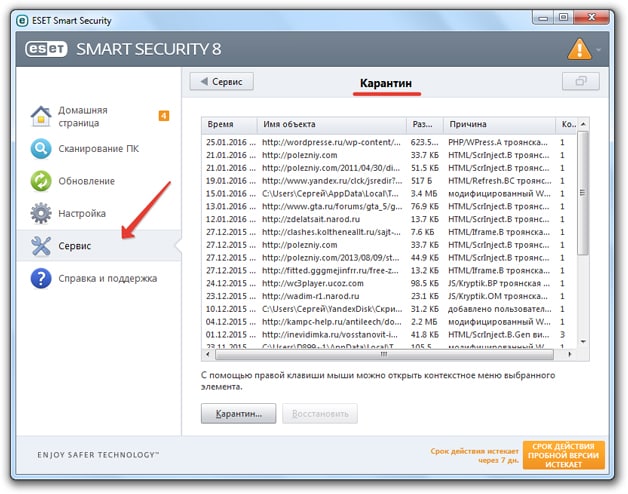
Na popisu ćete vidjeti sve skrivene datoteke koje je program označio kao sumnjive. Možda među njima nema virusa, ali vratite samo onu datoteku za koju ste sigurni da je sigurna. Kliknite na njega desni klik i odaberite Vrati. 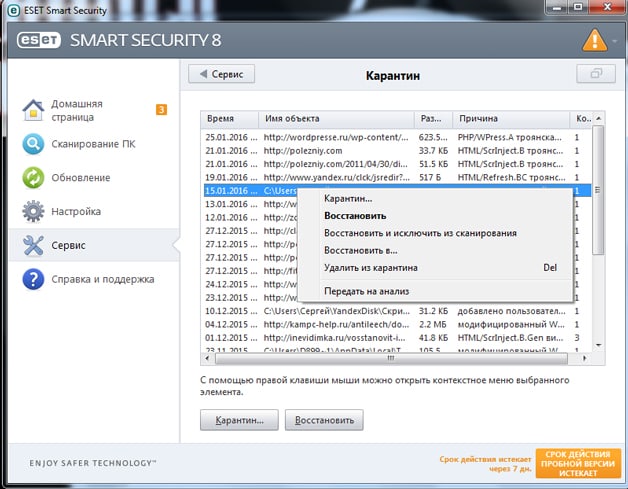
Datoteka izbrisana nakon pokretanja antivirusnog programa bit će vraćena u mapu u kojoj je bila prije traženja virusa na računalu. Ako ova mapa ne postoji, pojavit će se prozor Windows Explorera u kojem morate odrediti novu lokaciju za pohranu podataka.
Drugi antivirusni programi nude sličan postupak za oporavak greškom obrisanih podataka. Jedina razlika je mjesto karantene: ponekad je nemoguće doći do izoliranih informacija putem grafičkog sučelja programa. Ako naiđete na takav problem, pokušajte potražiti mapu s nazivom poput "Karantena" u antivirusnom direktoriju.
Da biste vidjeli skrivene mape koje je izradio antivirus:
Ako u ovoj mapi nema antivirusa u karanteni, ponovno idite na AppData, ali ne idite na Roaming, već na Local. Postojat će i antivirusni imenik. Unutar njega trebala bi biti mapa Karantena, koja sadrži skrivene podatke.
Dodavanje izuzecima
Vraćanje podataka nije dovoljno - morate ih dodati i u izuzetke. U protivnom će antivirusni softver poslati datoteku natrag u izolaciju nakon vraćanja podataka iz karantene. Razmotrite algoritam za dodavanje izuzecima na primjeru programa ESET Smart Security:
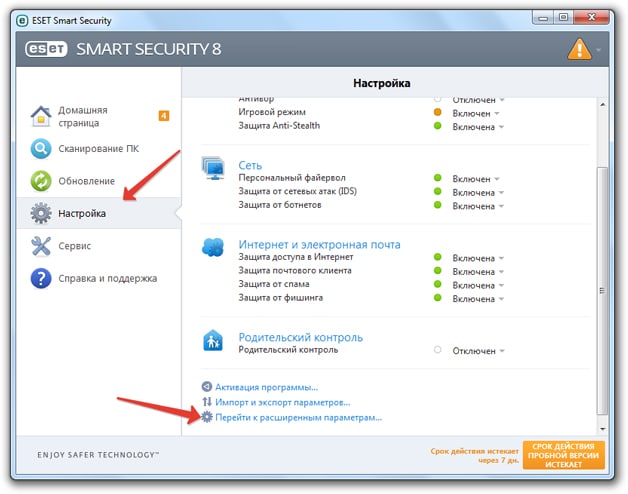
Nakon spremanja promjena, vraćene datoteke neće se tražiti i brisati antivirusni program. Redoslijed dodavanja izuzecima nije isti za različite antiviruse, pa ćete tu mogućnost morati sami potražiti u postavkama.
Nedavno sam naišao na takav problem. Bilo je potrebno pripremiti hrpu dokumenata o informatizaciji obrazovnih ustanova. Uložio sam dosta vremena u to, stvarao pravilnike, akte itd. Bacio sam podatke na USB flash pogon, zaboravio sam spremiti kopiju na vijak. Jer Imam jedan flash disk, zbog specifičnosti mog posla, moram ga nositi sa sobom razna mjesta gdje su instalirani razni antivirusni programi. I onda jednog lijepog dana dođem u organizaciju (na čijem je računalu instaliran NOD32), ubacim USB flash pogon i grčevito gledam kako datoteke i mape s mog flash pogona ubrzano nestaju, a Nod32 se zlurado cerekajući i neugodno zvuči sa zavidnom upornošću, briše sve, s informacijama koje sam nakupio. Možete li zamisliti moj izraz lica? Što učiniti? 75% meni dragih informacija odletjelo je u tar tarare.Ponovno ispisati sve? Loša ideja! Stoga sam počeo pretraživati Internet u potrazi za preporukama za oporavak podataka.Kakvo je bilo moje iznenađenje kada nakon dvosatne potrage nisam našao ništa vrijedno. Sjeo i počeo razmišljati. I našao sam način, odnosno dva načina, kako da povratim svoje podatke.
Metoda broj 1
Preuzmite program MiniTool Power Data Recovery 6.5. Ovo je program za oporavak podataka ne samo sa tvrdi diskovi, ali i razne memorijske kartice. Power Data Recovery pomoći će vam u slučajevima gubitka podataka zbog formatiranja diska, napada virusa, nestanka struje. Sposoban za rad s različitim sustavima, od FAT svih vrsta do NTFS. Program ima čarobnjaka koji će vam pomoći vratiti sve izgubljene podatke korak po korak. Nisam imao nikakvih poteškoća tijekom rada s programom. Ali ipak ću opisati neki postupak. Preuzmite program s donje poveznice. Mi postavljamo. Pokrećemo program. U glavnom prozoru odaberite sliku košarice s natpisom Undelete Recovery. U sljedećem prozoru odaberite particiju tvrdog diska koja nam je potrebna ili flash pogon s kojeg su podaci izbrisani i na lijevoj strani kliknite gumb Oporavi. I gle, u prozoru koji se pojavi vidimo i sadržaj našeg flash pogona i one mape i datoteke koje su izbrisane. Nadalje, algoritam radnji je intuitivan. Odaberemo datoteke i mape koje su nam potrebne, stavimo kvačice pored njih i pritisnemo gumb Spremi datoteke. Označavamo put za oporavljene datoteke i radujemo se uskrsnuću naših dragocjenih informacija. Ali postoje i zamke! Neke se datoteke, posebice Word, vraćaju, ali kada se otvore, pojavljuje se pogreška u kodiranju datoteke, zbog čega je sav tekst unutar datoteke prekinut. Ne možete ništa učiniti u vezi s tim, ali postoji drugi način.
Za preuzimanje programa kliknite na sliku!
Metoda broj 2
Bit druge metode je vraćanje izgubljenih (izbrisanih) datoteka pomoću istog antivirusnog programa koji ih je izbrisao. Da biste to učinili, morate otići na antivirusne postavke i pronaći karticu "Karantena". Tamo ćete vidjeti sve datoteke koje je izbrisao zlonamjerni antivirus. Odaberemo datoteku koja nam je potrebna, kliknite desnom tipkom miša i odaberite "vrati". Datoteka se vraća, obično na isto mjesto s kojeg je izbrisana. No, vrijedi napomenuti da oporavljena datoteka još uvijek sadrži tijelo virusa i potencijalno je opasna. Da biste to izbjegli, morate otvoriti datoteku i kopirati njezin sadržaj. Zatim stvorite novi dokument (s obzirom na tekstualne dokumente) i koristite Zalijepi da zalijepite prethodno kopirane informacije u njega. Nakon toga spremite datoteku pod drugim imenom. Stara (virusizirana) datoteka može se sigurno izbrisati.
Vraćanje skrivenih datoteka nakon virusa čest je problem s kojim se moraju suočiti korisnici računala. NA novije vrijeme mnogi pate od zlonamjernog softvera koji uništava sve datoteke i mape na tvrdom disku, uključujući osobni sadržaj poput dokumenata, slika itd. Zlonamjerni softver također može sakriti sve prečace u izborniku Start. Virus ne briše podatke, ali dodaje skriveni atribut svim datotekama i mapama na vašem sustavu, čineći da izgleda kao da su svi podaci izbrisani s tvrdog diska.
Ako trebate oporaviti datoteke nakon virusa, možete koristiti donje upute za ponovni prikaz svih podataka koji su izgubljeni i povratiti kontrolu nad vašim računalom. U slučaju kada operacijski sustav još uvijek zaražena malware, trebate koristiti antiviruse. Nakon što su virusi uklonjeni, možete nastaviti s koracima za prikaz datoteka i mapa koje su nestale. Za prikaz nestalih datoteka morate promijeniti postavke sustava Windows.
Kako prikazati skrivene datoteke
Ako imate instaliran operacijski sustav Windows XP, izgubljene podatke možete vratiti slijedeći ove korake:
- otvorite Moje računalo;
- odaberite Alati;
- kliknite na Mogućnosti mape;
- odaberite karticu Pogled;
- potvrdite okvir pokraj opcije Prikaži skrivene datoteke i mape;
- pritisnite OK za oporavak izgubljenih podataka s tvrdog diska ili flash pogona.
Za oporavak podataka koji su izgubljeni u sustavu Windows Vista, morate slijediti ove korake:
- pritisnite gumb Start;
- odaberite Računalo;
- kliknite na Alati;
- odaberite Mogućnosti mape;
- koristite gumb Pogled;
- odaberite opciju Prikaži skrivene datoteke i mape;
- pritisnite OK.
Ako vas zanima kako vratiti skrivene datoteke na Windows 7, morate slijediti ove korake:
- pritisnite gumb Start;
- odaberite Računalo;
- kliknite Organiziraj;
- koristite gumb Opcije mape i pretraživanja;
- odaberite Pogled;
- aktivirajte opciju Prikaži skrivene datoteke i mape;
- pritisnite OK.
Nakon što slijedite gore navedene korake, moći ćete vidjeti sve svoje datoteke i mape za uredske programe i druge aplikacije, ali će i dalje sadržavati skriveni skup atributa. Ako uklonite nepotrebne parametre za datoteke na flash pogonu ili tvrdom disku, svi će oni biti prikazani u normalnom načinu rada.
Kako ukloniti skrivene atribute
Ako koristite operativni sustav Windows XP, morate slijediti ove korake:
- Pritisnite Start i Run.
- Upišite cmd i pritisnite Enter.
- NA naredbeni redak upišite CD \ i potvrdite tipkom Enter.
- Upišite ATTRIB -H *.* /S /D i pritisnite Enter. Ova naredba će prikazati datoteke koje su postale nevidljive. Budući da je važno sistemske datoteke imaju priložen odgovarajući atribut, gornja naredba neće raditi na njima. Postavke sustava ih preskaču i skrivaju od znatiželjnih očiju, kako se najvažniji sadržaj ne bi izgubio. Za izvršavanje naredbe trebat će neko vrijeme, stoga ne brinite ako se proces oduži nekoliko minuta ili čak pola sata. Naredba će izvršiti jednostavne radnje - uklonit će skrivene atribute iz svih direktorija na tvrdom disku i mapa na flash disku nakon virusa. Opcija /S znači da će se pretraživati trenutna mapa i svi njezini poddirektoriji. Opcija /D obrađuje sve ostale mape.
Za Windows Vista ili 7 slijedite ove korake:
- Pritisnite Start i Svi programi.
- Odaberite Pribor i Pronađite naredbeni redak.
- Kliknite desnom tipkom miša na opciju Command Prompt i odaberite Run as Administrator.
- U naredbeni redak upišite cd \ i pritisnite Enter.
- Naredbeni redak sada bi trebao pokazivati na korijensku mapu tvrdog diska (vjerojatno C:\).
- Upišite ATTRIB -H *.* /S /D i pritisnite Enter.
- Upišite Exit i pritisnite Enter kada postupak završi. Za ponovno pokretanje računala.
Alternativno, možete koristiti Unhide aplikaciju koju je izradio Bleeping Computer. Ovo je program za oporavak skrivenih datoteka s flash pogona i tvrdog diska. Službena web stranica ovog programera ima cijeli vodič o korištenju unhide.exe za izbrisane podatke nakon invazije virusa. Uz njegovu pomoć, korisnici su dobili potrebne informacije i uspješno obnovili svoja računala. Možete preuzeti ovu aplikaciju za skrivene mape i datoteke na radnoj površini i pokrenuti je kako bi sustav automatski izvršio gornje korake za uklanjanje atributa s flash pogona nakon virusa.
Riješite probleme s prečacima na programskoj traci iu izborniku Start
Za prikaz prečaca na programskoj traci i u izborniku Start nakon napada virusa, učinite sljedeće:
- Otvorite računalo.
- Idite na Disk C, Korisnici, Vaše korisničko ime, AppData, Lokalno, Temp, SNTMP ili SMTMP.
- Otvori imenik s brojem 1.
- Odaberite Uredi, Odaberi sve i Kopiraj.
- Ostavite imenik otvorenim i vratite se na Moje računalo.
- Odaberite pogon C, programski podaci, Microsoft, Windows, izbornik Start.
- Kliknite Uredi i Zalijepi za kopiranje mape Programi i drugih prečaca na ispravno mjesto.
- Otvori imenik s brojem 3.
- Odaberite sve datoteke i kopirajte ih.
- Idite na Disk C, Korisnici, Korisničko ime, AppData, Roaming, Microsoft, Internet Explorer, Quick Launch, User Pinned, Taskbar i zalijepite datoteke.
Nakon dovršetka gornjih koraka, sve bi se oznake trebale vratiti na svoja mjesta.



